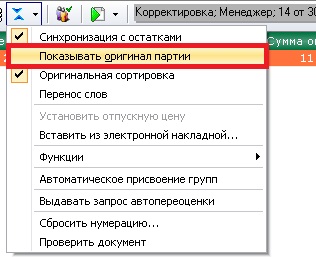Менеджер: Документ Корректировка — различия между версиями
Koboox (обсуждение | вклад) |
Koboox (обсуждение | вклад) (→Пример использования "Корректировки" при наличии в базе товара, которого нет на полке) |
||
| Строка 37: | Строка 37: | ||
[[Файл:менеджер_аптека_вызов_дополнительных_функций_корректировки.jpg|center|Вызов дополнительных функций]] | [[Файл:менеджер_аптека_вызов_дополнительных_функций_корректировки.jpg|center|Вызов дополнительных функций]] | ||
Появляется оригинал партии: | Появляется оригинал партии: | ||
| − | [[Файл: | + | [[Файл:Менеджер_аптека_оригинал_партии_корректировка.jpg|center|Оригинал партии]] |
*Во второй строке меняем наименование и цену: | *Во второй строке меняем наименование и цену: | ||
[[Файл:менеджер_аптека_корректировка_наименования_и_цены.jpg|center|Меняем наименование и цену]] | [[Файл:менеджер_аптека_корректировка_наименования_и_цены.jpg|center|Меняем наименование и цену]] | ||
Проводим документ [[Файл:менеджер_аптека_кнопка_проведения_документа.jpg|Проведение]], и состоянии в базе изменится следующим образом: | Проводим документ [[Файл:менеджер_аптека_кнопка_проведения_документа.jpg|Проведение]], и состоянии в базе изменится следующим образом: | ||
[[Файл:менеджер_аптека_результат_проведения_документа_корректировки_второй_вариант.jpg|center|Результат проведения корректировки]] | [[Файл:менеджер_аптека_результат_проведения_документа_корректировки_второй_вариант.jpg|center|Результат проведения корректировки]] | ||
Версия 17:35, 24 сентября 2014
Документ Корректировка
Корректировка нужна если, например, произошел пересорт, и надо привести состояние базы в соответствие с фактическим состоянием остатков.
В отличие от документа «Корректировка пересорта» документ «Корректировка» списывает товар с существующих партий и создает новые партии. Для корректировки товара откройте новый документ «Корректировка»: через меню «Документы» -> «Создать корректировку» -> «Корректировка». Подбор товара осуществляется аналогично Документам расхода.
После того как все необходимые позиции в документ добавлены, можем его распечатать печатные формы ![]() и провести
и провести ![]() .
.
Пример использования "Корректировки" при пересорте между двумя партиями товара
Рассмотрим пример:
Допустим, в базе отображаются остатки по товару «Шампунь фридерм …», как показано на рисунке:
А фактически на полке по цене 547 руб. 1уп., а по цене 552 руб. - 4 уп.
В таком случае:
- мы создаем документ корректировки, в который добавляем обе партии этого товара:
- Затем меняем количество на фактическое:
- Далее проводим документ корректировки
 . В результате в базе старые партии спишутся и появятся новые:
. В результате в базе старые партии спишутся и появятся новые:
Пример использования "Корректировки" при наличии в базе товара, которого нет на полке
Документ «Корректировка» целесообразно использовать в случаях, когда у вас в базе висит товар, которого нет на полке, а фактически есть другой аналогичный товар, которого нет в базе. Например, в базе у нас есть товар:
А фактически у вас есть
- Зубной порошок особый 140г 1шт по цене 21.00
- Зубной порошок мятный 140г 1шт по цене 23.00.
В таком случае:
- Создаем новый документ корректировки и добавляем в него товар:
Появляется оригинал партии:
- Во второй строке меняем наименование и цену:
Проводим документ ![]() , и состоянии в базе изменится следующим образом:
, и состоянии в базе изменится следующим образом: